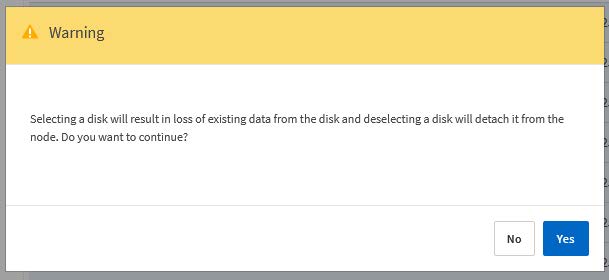Reemplace las unidades RAID de software fallidas para ONTAP Select
 Sugerir cambios
Sugerir cambios


Cuando falla una unidad con RAID por software, ONTAP Select asigna una unidad de repuesto, si hay alguna disponible, e inicia el proceso de reconstrucción automáticamente. Esto es similar a cómo funciona ONTAP en FAS y AFF. Sin embargo, si no hay ninguna unidad de repuesto disponible, deberá agregar una al nodo ONTAP Select .

|
Tanto la extracción de la unidad defectuosa como la adición de una nueva (marcada como de repuesto) deben realizarse mediante ONTAP Select Deploy. No se permite conectar una unidad a la máquina virtual ONTAP Select mediante vSphere. |
Identificar la unidad defectuosa
Cuando falla una unidad, debe utilizar la CLI de ONTAP para identificar el disco fallado.
Debe tener el ID de VM de la máquina virtual ONTAP Select , así como las credenciales de cuenta de administrador de ONTAP Select y ONTAP Select Deploy.
Solo debe utilizar este procedimiento cuando el nodo ONTAP Select se esté ejecutando en KVM y esté configurado para usar RAID de software.
-
En la CLI de ONTAP Select , identifique el disco que se reemplazará:
-
Identifique el disco por número de serie, UUID o dirección de destino en la máquina virtual.
disk show -fields serial,vmdisk-target-address,uuid
-
Opcionalmente, muestra una lista completa de la capacidad del disco de repuesto con los discos particionados. storage added show-spare-disks
-
-
En la interfaz de línea de comandos de Linux, localice el disco.
-
Examine los dispositivos del sistema, buscando el número de serie del disco o UUID (nombre del disco):
find /dev/disk/by-id/<SN|ID>
-
Examine la configuración de la máquina virtual y busque la dirección de destino:
virsh dumpxml VMID
-
-
Sign in en la CLI de ONTAP utilizando la cuenta de administrador.
-
Identifique la unidad de disco que falló.
<cluster name>::> storage disk show -container-type broken Usable Disk Container Container Disk Size Shelf Bay Type Type Name Owner ---------------- ---------- ----- --- ------- ----------- --------- -------- NET-1.4 893.3GB - - SSD broken - sti-rx2540-346a'
Retire la unidad defectuosa
Después de identificar la unidad que falló, retire el disco.
Puede desconectar un disco de un host KVM como parte del reemplazo del disco o cuando ya no sea necesario.
Debe tener las credenciales de cuenta de administrador de ONTAP Select y ONTAP Select Deploy.
-
Sign in en la interfaz de usuario web de la utilidad de implementación utilizando la cuenta de administrador.
-
Seleccione la pestaña Clústeres en la parte superior de la página y seleccione el clúster deseado de la lista.
-
Seleccione + junto al par o nodo HA deseado.
Si la opción está deshabilitada, Deploy actualmente está actualizando la información de almacenamiento.
-
Seleccione Editar almacenamiento en la página Editar almacenamiento de nodo.
-
Anule la selección de los discos que se separarán del nodo, ingrese las credenciales de administrador de ONTAP y seleccione Editar almacenamiento para aplicar los cambios.
-
Seleccione Sí para confirmar la advertencia en la ventana emergente.
-
Seleccione la pestaña Eventos del clúster para monitorear y confirmar la operación de separación.
Puede quitar el disco físico del host si ya no es necesario.
Después de identificar el disco, siga los pasos a continuación.
-
Desconecte el disco de la máquina virtual:
-
Volcar la configuración.
virsh dumpxml VMNAME > /PATH/disk.xml
-
Edite el archivo y elimine todo excepto el disco que se separará de la máquina virtual.
La dirección de destino del disco debe corresponder al campo vmdisk-target-address en ONTAP.
<disk type='block' device='lun'> <driver name='qemu' type='raw' cache='directsync'/> <source dev='/dev/disk/by-id/ata- Micron_5100_MTFDDAK960TCC_171616D35277'/> <backingStore/> <target dev='sde' bus='scsi'/> <alias name='scsi0-0-0-4'/> <address type='drive' controller='0' bus='0' target='0' unit='4'/> </disk>
-
Desconecte el disco.
virsh detach-disk --persistent /PATH/disk.xml
-
-
Reemplazar el disco físico:
Puedes utilizar una utilidad como
ledctl locate=para localizar el disco físico si es necesario.-
Retire el disco del host.
-
Seleccione un nuevo disco e instálelo en el host si es necesario.
-
-
Edite el archivo de configuración del disco original y agregue el nuevo disco.
Debe actualizar la ruta del disco y cualquier otra información de configuración según sea necesario.
<disk type='block' device='lun'> <driver name='qemu' type='raw' cache='directsync'/> <source dev='/dev/disk/by-id/ata-Micron_5100_MTFDDAK960TCC_171616D35277'/> <backingStore/> <target dev='sde' bus='scsi'/> <alias name='scsi0-0-0-4'/> <address type='drive' controller='0' bus='0' target='0' unit='4'/> </disk>
-
Sign in en la interfaz de usuario web de Deploy utilizando la cuenta de administrador.
-
Seleccione la pestaña Clústeres y seleccione el clúster correspondiente.
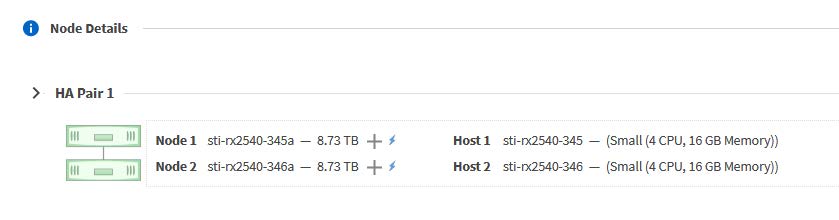
-
Seleccione + para expandir la vista de almacenamiento.
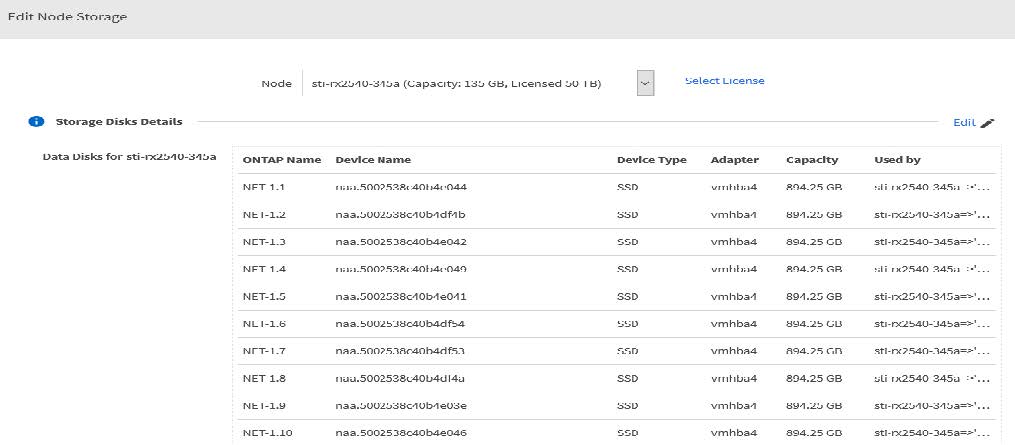
-
Seleccione Editar para realizar cambios en los discos conectados y desmarcar la unidad fallida.
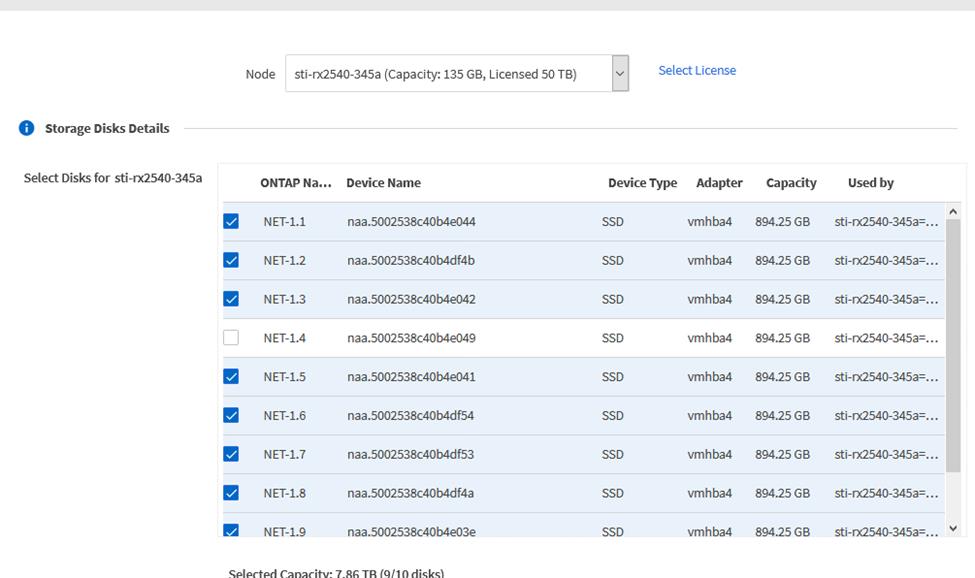
-
Proporcione las credenciales del clúster y seleccione Editar almacenamiento.
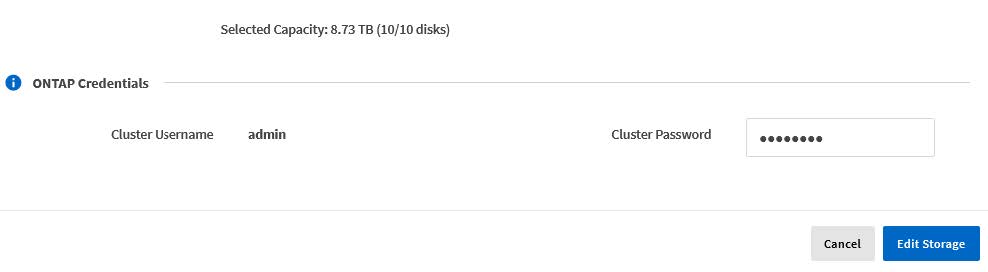
-
Confirmar la operación.
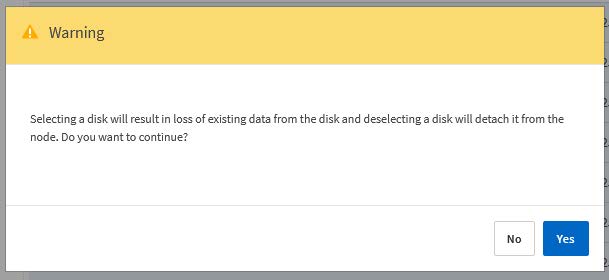
Agregar la nueva unidad de repuesto
Después de quitar la unidad defectuosa, agregue el disco de repuesto.
Puede conectar un disco a un host KVM como parte del reemplazo de un disco o para agregar más capacidad de almacenamiento.
Debe tener las credenciales de cuenta de administrador de ONTAP Select y ONTAP Select Deploy.
El nuevo disco debe estar instalado físicamente en el host KVM Linux.
-
Sign in en la interfaz de usuario web de la utilidad de implementación utilizando la cuenta de administrador.
-
Seleccione la pestaña Clústeres en la parte superior de la página y seleccione el clúster deseado de la lista.
-
Seleccione + junto al par o nodo HA deseado.
Si la opción está deshabilitada, Deploy actualmente está actualizando la información de almacenamiento.
-
Seleccione Editar almacenamiento en la página Editar almacenamiento de nodo.
-
Seleccione los discos que se conectarán al nodo, ingrese las credenciales de administrador de ONTAP y seleccione Editar almacenamiento para aplicar los cambios.
-
Seleccione la pestaña Eventos para supervisar y confirmar la operación de conexión.
-
Examine la configuración de almacenamiento del nodo para confirmar que el disco esté conectado.
Después de identificar y quitar la unidad defectuosa, puede conectar una unidad nueva.
-
Conecte el nuevo disco a la máquina virtual.
virsh attach-disk --persistent /PATH/disk.xml
El disco está asignado como repuesto y está disponible para ONTAP Select. Puede tardar un minuto o más en estar disponible.
Debido a que la configuración del nodo ha cambiado, debe realizar una operación de actualización del clúster mediante la utilidad de administración de implementación.
-
Sign in en la interfaz de usuario web de Deploy utilizando la cuenta de administrador.
-
Seleccione la pestaña Clústeres y seleccione el clúster correspondiente.
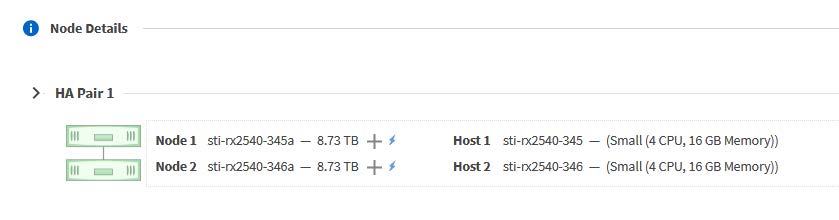
-
Seleccione + para expandir la vista de almacenamiento.
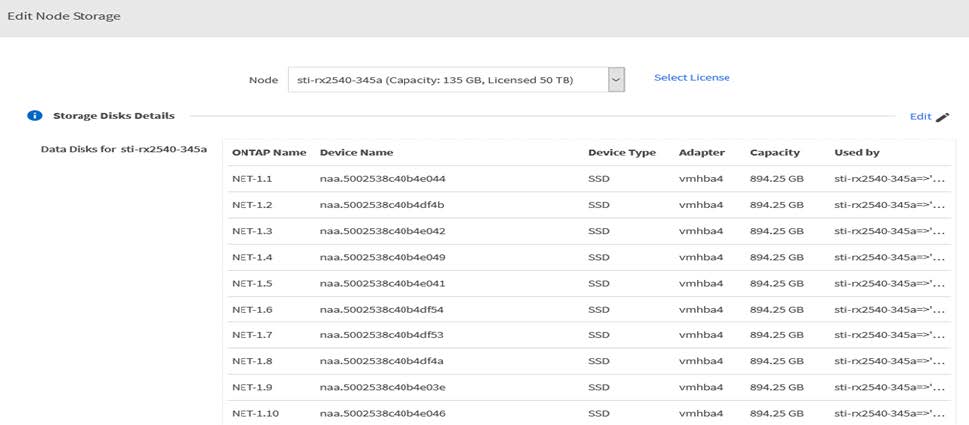
-
Seleccione Editar y confirme que la nueva unidad esté disponible y selecciónela.
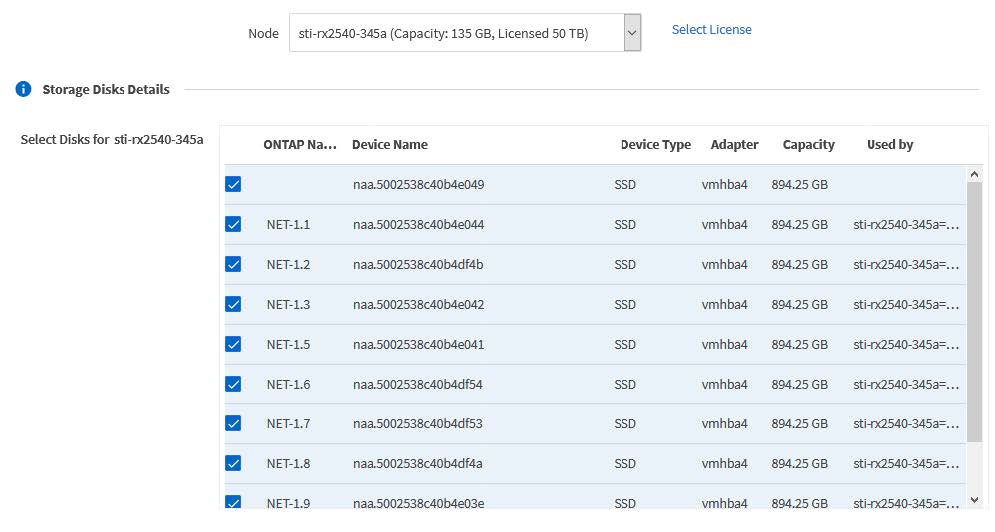
-
Proporcione las credenciales del clúster y seleccione Editar almacenamiento.
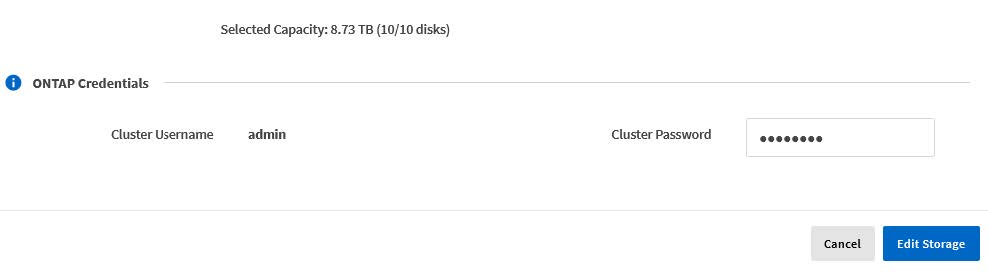
-
Confirmar la operación.